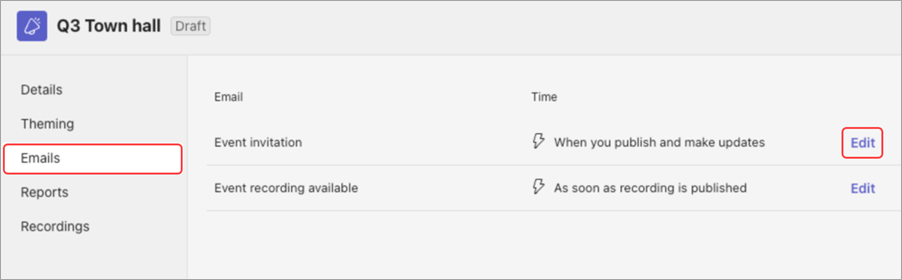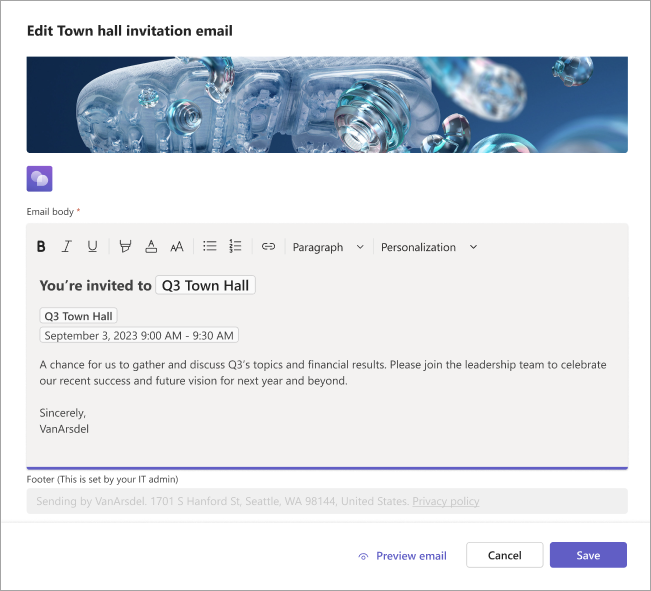Mengelola email balai kota di Microsoft Teams
Saat Anda menerbitkan balai kota di Microsoft Teams, peserta akan secara otomatis menerima undangan email dan perekaman pembaruan dari Teams.
Kustomisasi email atau nonaktifkan sepenuhnya dari detail acara di kalender Teams Anda.
Mengedit email balai kota
Di Teams, email balai kota dibuat menggunakan templat yang secara otomatis mengisi detail dari formulir penjadwalan acara.
Simpan email sebagaimana adanya atau kustomisasi email dari detail acara di kalender Teams Anda.
Email undangan
Undangan email Teams akan berisi detail penting, termasuk nama acara, tanggal dan waktu, serta deskripsi. Mereka juga akan mencerminkan tema acara Anda yang dikustomisasi.
Untuk menambahkan atau mengubah detail, edit undangan sebelum menerbitkan balai kota Anda.
Untuk mengedit undangan email balai kota:
-
Masuk ke kalender Teams Anda.
-
Buka balai kota yang sudah ada atau jadwalkan yang baru.
-
Pilih Email.
-
Di baris Undangan acara , pilih Edit.
-
Buat perubahan dalam templat email.
-
Pilih Pratinjau email untuk melihat tampilan email kepada orang yang diundang.
Catatan: Pratinjau email mungkin terlihat berbeda untuk beberapa penerima tergantung pada layanan email dan perangkat mereka.
-
Pilih Edit email untuk terus mengedit, Batal untuk menghapus pengeditan, atau Simpan untuk menerapkan perubahan Anda.
Setelah Anda menerbitkan balai kota, peserta akan menerima undangan email.
Email perekaman acara
Setelah acara berakhir, Anda bisa menerbitkan rekaman acara untuk peserta. Peserta akan secara otomatis menerima email yang memberi tahu mereka bahwa rekaman acara tersedia.
Tambahkan detail tindak lanjut, tautan, dan lainnya dengan mengedit email perekaman acara.
Untuk mengedit email perekaman acara:
-
Masuk ke kalender Teams Anda.
-
Buka detail balai kota.
-
Pilih Email.
-
Di baris Perekaman acara yang tersedia, pilih Edit.
-
Buat perubahan dalam templat email.
-
Pilih Pratinjau email untuk melihat tampilan email kepada orang yang diundang.
Catatan: Pratinjau email mungkin terlihat berbeda untuk beberapa penerima tergantung pada layanan email dan perangkat mereka.
-
Pilih Edit email untuk terus mengedit, Batal untuk menghapus pengeditan, atau Simpan untuk menerapkan perubahan Anda.
Menonaktifkan email balai kota
Email balai kota diaktifkan secara otomatis saat Anda membuat balai kota. Anda bisa menonaktifkannya kapan saja sebelum Anda menerbitkan situs acara.
Untuk menonaktifkan email balai kota saat menjadwalkan balai kota:
-
Dalam formulir penjadwalan, buka Detail > Undang peserta.
-
Nonaktifkan tombol aktifkan email peserta .
-
Pilih Simpan
Untuk menonaktifkan email balai kota untuk balai kota terjadwal:
-
Masuk ke kalender Teams Anda.
-
Klik kanan balai kota dan pilih Kelola acara
-
Buka Detail > Undang peserta.
-
Nonaktifkan tombol aktifkan email peserta .
-
Pilih Simpan
Penting:
-
Mengubah pengaturan ini akan menonaktifkan semua email balai kota, termasuk undangan email.
-
Anda hanya bisa mengubah pengaturan ini sebelum situs acara diterbitkan.